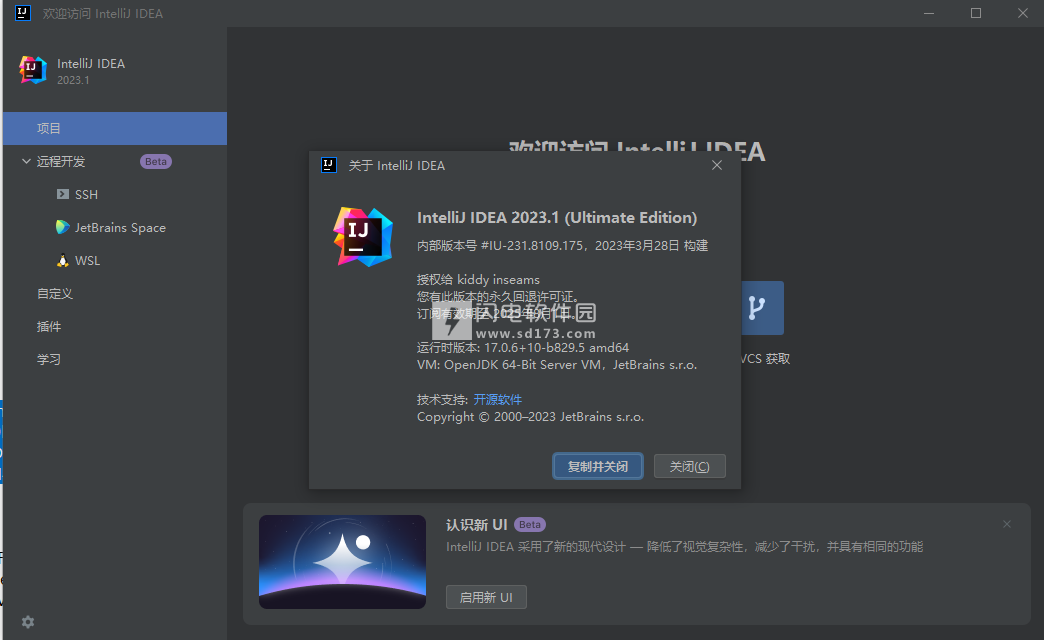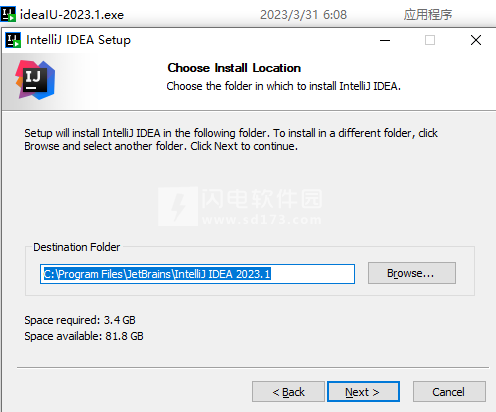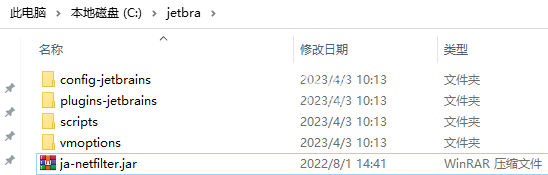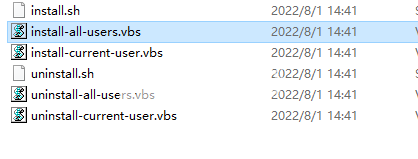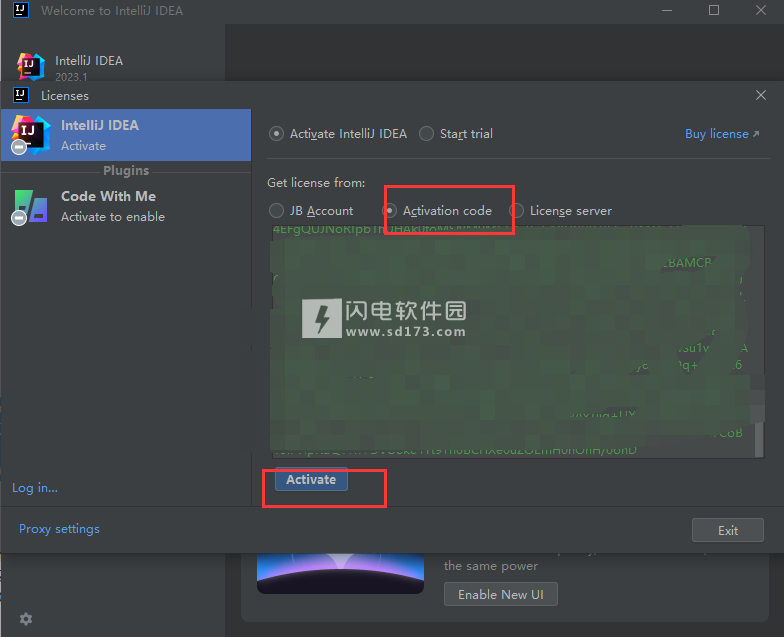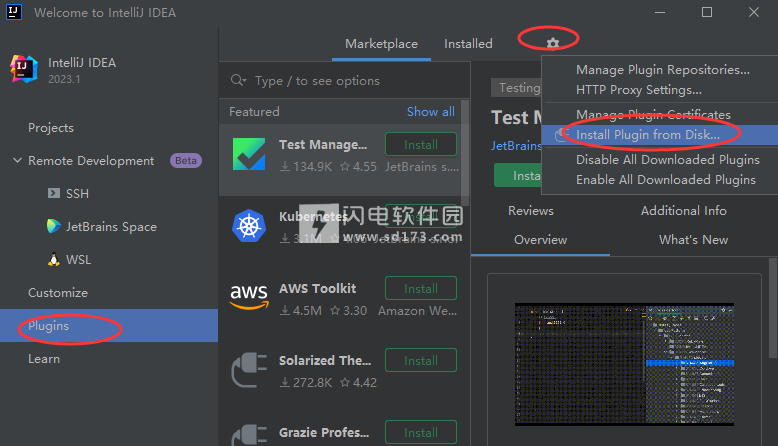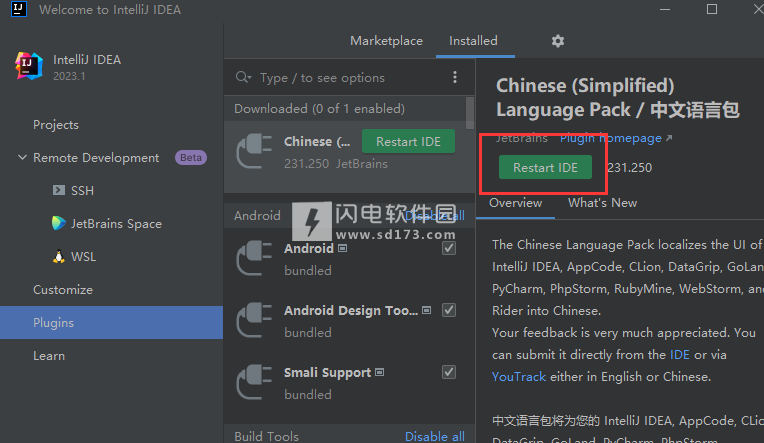JetBrains IntelliJ IDEA Ultimate 解版是Java语言软件开发解决方案!是软件开发人员的首选IDE。提供领先的生产力和先进的工具以及加智能的编辑体验!为了让用户能够更好的完成高质量代码的编写,您可以借助一系列智能辅助,随时为您提供错误检测和改进建议,提供超快的上下文分析和导航,允许一个团队的所有人协作来共同处理项目,最大限度提升准确率和工作效率。完整覆盖所有的工作流程,不管是设计、构建、部署还是测试或者重构都为您带来绝佳的使用体验!IntelliJ IDEA 走向 AI。JetBrains AI 进行了重大升级,将 AI Assistant 和 Junie 纳入单一订阅。在此版本中,所有 JetBrains AI 功能都可以在我们的 IDE 中免费访问,其中一些功能可以无限制地使用,例如无限制的代码完成和本地模型支持,以及对其他功能的基于积分的有限访问。我们还推出了一个新的订阅系统,可以根据需要使用 AI Pro 和 AI Ultimate 层轻松扩展。此版本引入了一些主要增强功能,可提高工作效率并减少重复性工作。更新包括更智能的代码完成、对 OpenAI GPT-4.1(即将推出)、Claude 3.7 Sonnet 和 Gemini 2.0 Flash 等新云模型的支持、基于 RAG 的高级上下文感知,以及用于直接从聊天进行多文件编辑的新编辑模式。
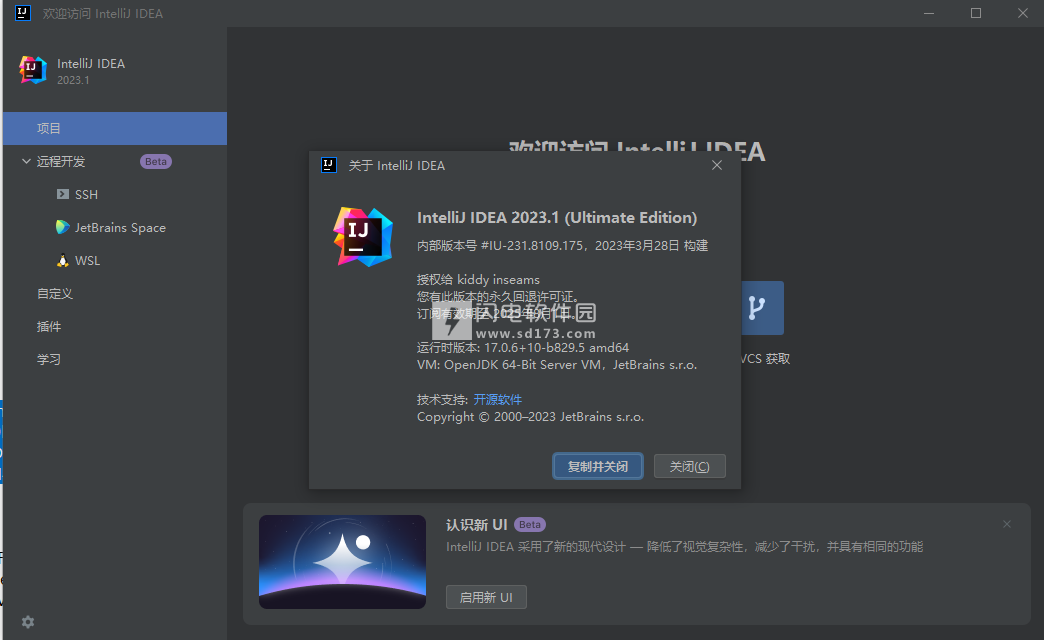
一、主要亮点
1、Java 24 支持
版本 2025.1 为最新 Java 24 版本中的所有功能提供全面支持,确保获得最新语言更新的无缝体验。流收集器现在是一项稳定的功能,已集成到流调试工作流中。所有其他功能(无论是实验性、预览版还是最终版)也都受支持,因此您可以在项目中利用它们。
2、默认为 Kotlin K2 模式
在此版本中,K2 模式默认启用。这是一个重要的里程碑,它建立在我们在改进代码分析、内存效率和 Kotlin 开发的整体性能方面取得的所有进展之上。K2 模式完全支持所有 Kotlin 2.1(及更新版本)语言功能,是向前迈出的重要一步,将使我们能够继续改进 IDE 的语言支持。
虽然 K2 模式的活跃用户已经看到了更流畅的体验,但我们仍在努力采取一些措施,例如某些重构和不经常使用的检查。但是,我们对质量的承诺比以往任何时候都更加坚定:我们正在积极努力解决所有悬而未决的问题,并完善开发人员的体验。如果您遇到任何挑战,我们很乐意听取您的意见并提供帮助。查看这篇博文,了解有关 K2 模式当前状态的更多详细信息。
3、控制手表评估
现在,您可以暂停和恢复 watch 的评估,以控制 watch 计算可能产生的副作用。只需在评估期间右键单击监视,然后选择 Pause Watch。暂停时,它不会评估和报告错误。要恢复评估过程,请单击上下文菜单中的 Resume Watch。
4、适合所有人的 Kotlin 笔记本
Kotlin Notebook 是面向 JVM 开发人员的新交互式环境,现在是 IntelliJ IDEA 的内置功能!Kotlin 笔记本非常适合各种任务 - 从实时原型设计、演示、日志解析和文档编写到深入的数据分析和可视化。
二、用户体验
1、新的终端架构 Beta 版
2025.1 版本引入了重新设计的终端架构,该架构在 Beta 版中提供。该终端现在在稳定、符合标准的核心上运行,并使用 IDE 的编辑器来呈现 UI。此更改允许我们引入新功能,同时保持各种平台(无论是本地还是远程)的兼容性和性能。
2、在 Windows 和 Linux 上的主工具栏中合并了主菜单
对于 Windows 和 Linux 用户,IDE 现在提供了一个新选项,用于将主菜单与主工具栏合并,从而创建更简化的界面。
3、Markdown 预览中的搜索功能
在 IntelliJ IDEA 2025.1 中,您可以在 Markdown 预览中进行搜索。由于预览通常是您在打开或克隆项目时首先看到的内容,因此此更新可以更轻松地立即找到关键信息。
4、Windows 上的本机 OS 文件对话框
IntelliJ IDEA 现在默认使用本机 Windows 文件对话框,而不是 IDE 的自定义实现。这样,您在打开或保存文件时将获得更熟悉的体验。如果您更喜欢以前的行为,可以在 高级设置 |用户界面。
5、在 Project (项目) 工具窗口中创建新文件
现在,创建新文件更加方便。您可以通过 + 图标直接从 Project 窗口工具栏访问列出可用文件模板的弹出窗口,搜索字段可让您快速筛选和查找所需的文件类型。
6、自动插件更新
您可以将 IntelliJ IDEA 设置为在后台自动更新插件。它将下载可用的更新,并在下次 IDE 重启时应用这些更新,而无需另行通知。您可以通过单击更新对话框中的 Enable auto-update 复选框或通过 File |设置 |外观与行为 |系统设置 |更新。
三、Kotlin
1、增强的依赖项解析main.kts
IntelliJ IDEA 2025.1 提高了 Kotlin 构建脚本中依赖项解析的稳定性和可预测性。以前,解析与代码高亮并行运行,这会导致延迟并提供不明确的反馈。现在,您可以使用 Load script dependencies (加载脚本依赖项) 按钮跟踪其进度。没有任何依赖项的脚本会立即打开,并准备好突出显示,而无需进行不必要的处理。
2、非导入的 KDoc 名称的快速修复
IntelliJ IDEA 2025.1 引入了期待已久的快速修复程序,以简化 KDoc 的编写。IDE 现在可以在 KDoc 链接中自动插入限定名称。
3、有关 Kotlin 编译器插件引起的代码更改的提示
通过此次更新,IntelliJ IDEA 现在可以更清晰地了解编译器插件引入的修改,使其行为更加透明。Kotlin 具有多个功能强大的编译器插件,例如 和 ,这些插件在各个领域中使用,可以改变 Kotlin 代码的行为方式。
四、斯卡拉
1、Scala 3 支持
此版本包括对上下文边界和给定 (SIP-64) 新语法的改进支持。我们还改进了对命名元组 (SIP-58) 的支持,并引入了对 -comprehension 语法 (SIP-62) 的支持。我们完全采用了 Scala 3 对隐式解析逻辑的更改。还有许多其他较小的 bug 修复和改进,Scala 3 代码现在可以在 Markdown 文件的代码片段中正确突出显示。
2、改进的调试体验
调试器不再遇到在特征中 lambda 内部和块中 lazy val 内部的断点处停止的问题。
3、改进了 Scala 的代码高亮显示
在 2024.3 版本中,我们在 Scala 3 中引入了对透明内联方法的支持。现在,随着我们继续致力于对 Scala 宏的支持,我们提供对 Scala 2 宏类型的支持。我们还改进了变量模式、生成器和文本参数的类型提示,以及下划线参数和 kind-projector 语法的类型信息。
4、sbt 项目的增强功能
我们对新的独立生产和测试模块进行了多项改进。新的 Generate sbt managed sources作可帮助您避免良码标记为红色的情况,因为它依赖于项目导入期间生成的源。此外,New Project (新建项目) 向导现在建议为新的 sbt 项目下载 JDK。
5、其他改进
代码完成现在可以在索引期间提供部分结果。此外,当您将 Code With Me 用于 Scala 项目时,您将看到仅在主机上编辑代码后才提供自动导入快速修复。
五、框架和技术
1、自动创建不存在的 Spring Data 存储库 Ultimate
IntelliJ IDEA 现在会自动为您创建 Spring Data 存储库。只需开始键入实体名称,如果存储库不存在,IDE 将建议创建一个。选择存储库类型,并通过添加派生的查询方法和处理提取的数据来无缝地继续您的工作。
2、增强了生成的 HTTP 请求的用户体验 Ultimate
HTTP 客户端现在打开从右侧编辑器拆分中的代码生成的 HTTP 请求,这意味着您不再需要在单独的选项卡中查看它们。
3、在逻辑代码结构视图 Ultimate 中支持 Liquibase
借助 IntelliJ IDEA 2025.1 中的逻辑代码结构视图,您现在可以享受更有意义的结构表示和专为 Liquibase 变更集量身定制的简化导航。通过直观的概览轻松浏览和管理您的变更集,突出显示其逻辑层次结构,帮助您在处理数据库架构变更时保持井井有条和高效。
4、可选择将 Kafka 记录直接导出为 JSON、CSV 和 TSV Ultimate
IntelliJ IDEA 现在允许您将 Kafka 记录直接导出为 JSON、CSV 和 TSV 文件,从而更轻松地分析和共享流数据。IDE 可以保存完整记录的详细信息,包括 topic、timestamp、key、value、partition 和 offset,格式广泛。通过此更新,您可以更快地诊断问题、验证数据完整性、启用高级分析并简化协作,因为导出 Kafka 记录有助于确保数据可访问和可作。通过缩短解决时间并提高数据透明度,此增强功能可提供更高效、更有效的 Kafka 体验。
5、OpenTofu 排水沟作 Ultimate
IntelliJ IDEA 2025.1 引入了文件的交互式间距作,这些作用于在开源基础设施即代码 (IaC) 框架 OpenTofu 中定义云资源。通过这种新的间距集成,您可以直接从编辑器执行关键的 OpenTofu 命令 – 无需切换到终端。编辑器间距中的可点击图标会打开一个包含常见作(如 Init、Validate、Plan、Apply 和 Destroy)的菜单,让您的基础设施命令触手可及。
6、Containerfile 支持 Ultimate
IntelliJ IDEA 现在可以原生识别 Containerfiles,提供语法高亮、linting 和代码段建议,并确保在同一环境中使用 Docker、Podman 和 Buildah 的任何人都能获得流畅的开发人员体验。此更新消除了以前迫使您将名称“Containerfile”更改为“Dockerfile”并失去对 Podman 特定功能的访问权限,或者只是进行基本文本编辑的摩擦。
7、在 Dockerfiles Ultimate 中支持小写指令
IntelliJ IDEA 2025.1 允许您除了传统的大写字母外,还允许以小写形式编写指令。以前,IDE 将 、 和 等命令识别为 Dockerfile 指令。现在,您还可以自由使用小写 、 ,并适应特定的命令、插件、公司标准或个人首选项。
8、使用 Ultimate 进行可靠初始化的新检测ENTRYPOINTexec
我们引入了新的 Dockerfile 检查,以确保您使用 正确启动。使用 允许通过 发送的信号直接到达主进程,防止延迟并防止进程被错误终止。如果省略 ,则应用程序可能会作为子进程运行,并且无法接收 等信号,从而使 shutdown 不可靠。此检查会突出显示不正确的使用情况,并指导您了解最佳实践,从而帮助您维护更清晰的 Dockerfile 和更强大的容器生命周期。
9、Git 就绪的 Ubuntu 映像,可更轻松地设置 Dev Container Ultimate
当您在没有 Dev Container 配置的情况下克隆资源库时,IDE 的 New Project (新建项目) 向导现在提供了使用预安装了 Git 的基于 Ubuntu 的优化容器的选项。此更新消除了 Git 缺失等常见问题,减少了设置时间,以便您可以专注于编码。
10、对 Dev Containers Ultimate 的支持userEnvProbe
IDE 现在支持 中的选项,从而可以更轻松地在 Dev Containers 中复制本地 shell 环境。此功能在容器启动期间自动导入别名、环境变量和身份验证令牌等设置,确保无缝开发体验,而不会对每个子进程产生性能开销。保留熟悉的配置有助于团队在容器化环境中快速上手并高效工作。userEnvProbedevcontainer.json
11、更快的 WSL 工作流程和更轻松的跨平台开发 Ultimate
我们正在增强 JetBrains IDE,使其在异构环境中更好地工作,即您的本地作系统与项目实际所在的作系统不同的位置。此类环境的一个常见示例(也是我们添加的第一个支持)是 WSL(适用于 Linux 的 Windows 子系统),我们将来会添加更多环境。
如果您的项目位于 WSL 中,IntelliJ IDEA 2025.1 会自动使用其中可用的 JDK。这使得从 Windows 使用 WSL 时的文件索引速度提高了 30%,并且没有明显的滞后或冻结。符号链接也完全受支持,我们将继续改进对 Maven、Gradle、Git 和其他工具的支持,以确保它们在这些混合设置中无缝工作。
六、构建工具
1、支持 Gradle Daemon 工具链
从 Gradle 8.13 开始,您现在可以使用原生工具链为 Gradle Daemon 定义确切的 JVM,就像为项目本身定义一样。IntelliJ IDEA 与 Gradle 的配置同步,甚至允许 Gradle 在需要时自动下载所需的 JVM。首选项/设置 |构建工具 |Gradle 与 Gradle 的配置保持完全同步。虽然此设置是可选的,但我们鼓励您使用它来防止 Daemon JVM 错误并确保项目每次都能顺利同步。
2、自动下载 Gradle 项目的库源代码
IntelliJ IDEA 2025.1 使在 Gradle 项目中处理依赖项时更容易访问库的源代码。现在,IDE 会在导航到相关文件时自动下载源代码。以前,它默认依赖于反编译的源代码,并且只为您提供手动下载原始文件的选项。通过此更新,您将立即获得格式良好的源代码和随附的文档。
3、改进了对多版本 JAR 的支持
IntelliJ IDEA 2025.1 改进了多版本 JAR 支持,使 Maven 项目设置更顺畅、更可靠。以前,在项目同步期间,无法正确识别单个 JAR 中具有不同语言级别的其他源根。现在,IDE 可以正确处理它们,从而简化 Java 9 中引入的多版本 JAR 生成的高级工作流。
4、改进了对 Bazel 项目的支持
Bazel 现已为 Java 和 Kotlin 做好准备,提供基本功能,例如调试、运行和测试覆盖率目标以及热插拔。通过插件提供的 Python 支持也已启用,包括对 Python 目标的调试。其他改进包括分阶段同步(可让您更快地导入和获取代码)、在目录或目标树中运行所有测试的能力、用于复制目标 ID 的上下文菜单作以及用于创建新项目的简单向导。在此博客文章中了解更多信息。
七、版本控制系统
1、差异视图中的提交详细信息
现在,您可以直接在 diff 视图中查看提交详细信息。diff 对话框显示提交消息、作者、日期和时间以及完整的提交哈希,让您更清楚地了解文件的历史记录,并帮助您更快地了解修改。
2、用于运行工具进行提交前检查的选项
您现在可以启动任何工具,在检查和格式化的同时执行提交前检查。自定义检查可以在 Run Configuration 对话框中配置为运行配置。这有助于您及早发现潜在问题,并确保您的代码在提交之前符合项目标准。
3、添加或修改 Git 远程时自动获取
IntelliJ IDEA 现在会在您添加或更新 Git 远程时自动获取更改,确保您始终拥有最新的分支列表和提交历史记录,而无需手动获取它们。新获取的分支将立即出现在 Git 分支树中。您将能够立即开始使用它们,并且您的存储库将始终保持最新状态。
4、禁用 Git 提交钩子运行的选项
使用新选项可以指示 IDE 不运行 Git 提交钩子。以前,Git 钩子会在提交作期间自动执行,这可能并非在所有情况下都是可取的。通过此更新,您现在可以将 IDE 配置为跳过这些 hook,从而更好地控制提交过程。
5、提交体验更新
我们正在改进非模式提交工作流程,这是默认的内置选项,以响应我们在抢先体验计划期间收到的广泛反馈。模态提交接口正在成为一个插件,可以在 设置 |高级设置 |版本控制。Git 的 Git 中。在版本 2025.1 中,该插件将与 IDE 捆绑在一起,因此您可以继续使用该界面,而无需手动安装。
八、调试器
1、在 Debug tool (调试) 工具窗口中更轻松地自定义工具栏
您现在可以自定义调试器的工具栏以更好地适应您的工作流程,以便充分利用其强大的功能。右键单击顶部窗格中的 kebab 菜单旁边,然后选择 Add to Debugger Toolbar 以查看可用作的列表。
2、内联提示中的文本弹出窗口
在调试期间,在检查包含标记文本的值时,您现在可以使用正确的格式查看它,而不是作为普通的冗长字符串进行查看。例如,如果该值是解析器的 XML 输入,它将以结构化的可读格式显示。此功能以前仅在 watch 中可用,现在已扩展到内联调试,因此您可以从两个视图的一致体验中受益。
九、代码质量和安全性
Qodana 的安全分析 – 新配置和工具 Ultimate
为安全分析器配置污点规则可能是一项困难且耗时的任务,通常需要大量的手动工作。为了简化此过程,我们引入了一个预定义的配置,该配置自动涵盖基于各种基准和外部提供商构建的常见 source 和 sink。
我们的安全分析器现在包括针对最常见的 OWASP Top 10:2021 漏洞类别(A01、A03、A07、A08、A10)的预定义污点规则。这显著提高了开箱即用的问题检测能力,最大限度地减少了您的工作量,同时提供了广泛的安全覆盖范围。
污点规则可以使用文件进行配置,从而允许您将库和用户代码定义为源或接收器。这种灵活性可确保安全分析适应特定于项目的需求。.kts
要试用它,请访问 Problems 视图,打开 Security Analysis(安全分析)选项卡,然后安装 Security Analysis by Qodana 插件,该插件对 IntelliJ IDEA Ultimate 用户免费。
十、Web 开发
1、Angular 改进 Ultimate
IntelliJ IDEA 2025.1 增加了对 Angular 17.2 信号查询的支持、更智能的反应式表单补全和对基于指令选择器的主机绑定属性的代码补全支持,并提供了在绑定表达式中创建字段的快速修复。
2、更好的 monorepo 支持 Ultimate
在 monorepo 中工作变得更加顺畅!IDE 现在遵循每个子项目的 Prettier 配置,通过改进的处理提供更智能的自动导入和路径别名解析,并在大型 Nx 工作区中提供更快的代码完成和导航。在所有项目中享受更一致、更高效的编码体验。exports
十一、数据库工具
1、MySQL 和 MariaDB Ultimate 的级别内省
我们将继续努力提高 Introspection 性能。从版本 2025.1 开始,MySQL 和 MariaDB 将有不同的内省级别,并且加载的元数据量将根据数据库的大小自动调整。换句话说,如果您的数据库很大,我们不会加载所有元数据。这将显著减少自检时间,并允许您立即开始使用新连接的数据源。要了解有关级别以及如何定制体验的更多信息,请访问此页面。
2、Explain with AI chat Ultimate 中附加的架构
当解释使用所有相关上下文时,解释会更有效。现在,当您要求 AI Assistant 解释查询时,相应的架构会自动附加到聊天中。
3、支持路径字段中的波形符 Ultimate
我们已实现对在 SSL 证书和 BigQuery 密钥文件的路径字段中使用波形符 () 的支持。现在,您可以使用该字符在 Data Sources and Drivers 对话框中指定目录。要对 SSL 连接执行此作,请按打开对话框,然后选择要更改其设置的数据源。然后,打开 SSH/SSL 选项卡并导航到 SSL 部分。~Ctrl+I
4、支持就地加载完整单元格值 Ultimate
现在有一个设置可以限制每个单元格中加载的数据量。此选项旨在提高处理大型表格时的性能,允许您决定是希望部分加载还是完全加载单元格。
5、Geo-type 数据显示 Ultimate
对于 PostgreSQL、MySQL 和 MariaDB 空间数据库,IntelliJ IDEA 现在可以在网格中正确显示原始地理类型。
6、能够从 Maven 或其他自定义存储库 Ultimate 下载驱动程序
版本 2025.1 允许您添加用于下载驱动程序的自定义存储库。为此,请将所需的存储库添加到文件的属性中。mirrorsHOME_PATH/.m2/settings.xml
十二、其他
在 Linux 上弃用对低于 2.28 的 glibc 版本的 支持
IDE 不再支持运行低于 2.28 的 glibc 版本的 Linux 发行版。如果您的系统使用不受支持的版本,IntelliJ IDEA 将在启动时显示警告。
IntelliJ IDEA是JVM语言的集成开发环境(IDE),旨在最大限度地提高开发人员的生产力。它通过提供巧妙的代码完成、静态代码分析和重构,为您完成日常和重复的任务,并让您专注于软件开发的光明面,使其不仅富有成效,而且是一种愉快的体验。
 JetBrains IntelliJ IDEA Ultimate 2025.1.1.0
JetBrains IntelliJ IDEA Ultimate 2025.1.1.0
 JetBrains IntelliJ IDEA Ultimate 2025.1.1.0
JetBrains IntelliJ IDEA Ultimate 2025.1.1.0